Как правильно делать скриншот на iPhone
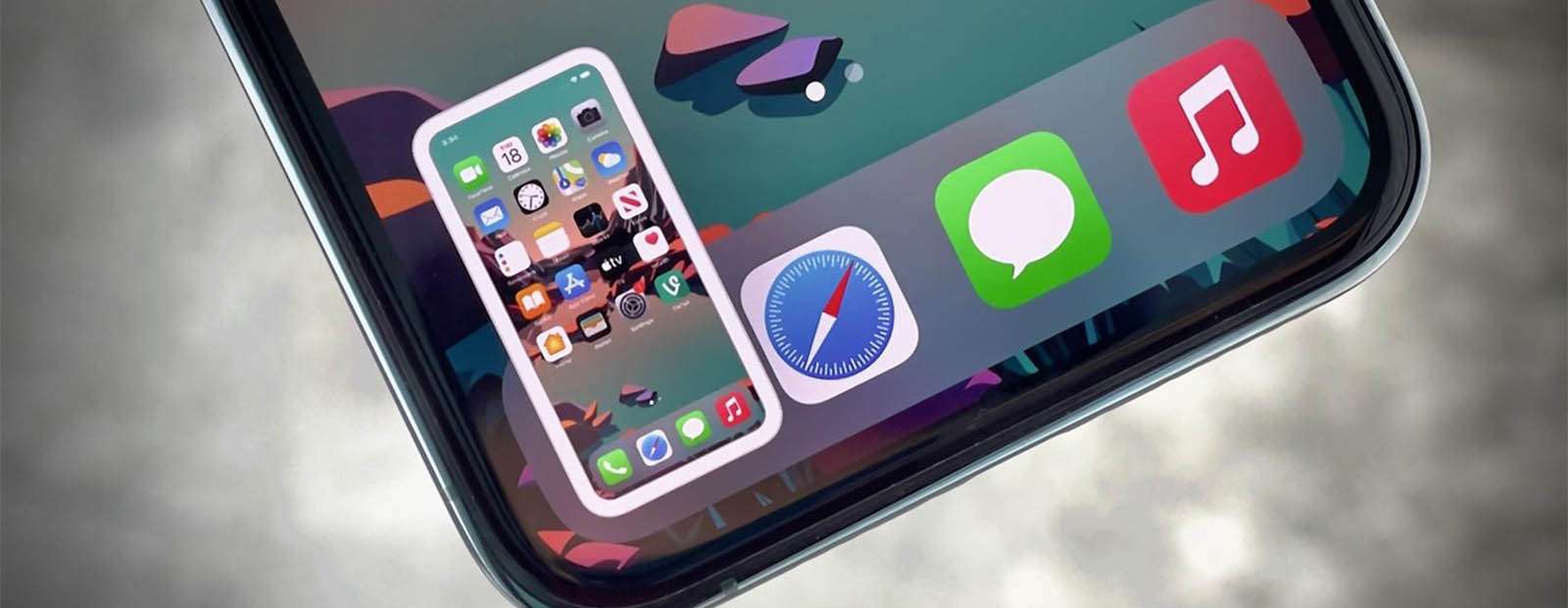
Содержание
- Как без блокировочных кнопок сделать скриншот на айфоне
- Выполнение скриншота на iPhone с помощью компьютера
- Как настроить касание задней панели iPhone
- Почему iPhone не распознает постукивания по задней крышке
- Как две новых кнопки добавить на iPhone с системой iOS 14
- Как настроить на айфоне функцию скриншота
В наши дни вопрос, как сделать скриншот на айфоне, очень популярен. Стоит рассмотреть различные варианты. Например, существует универсальный способ, подходящий практически для всех iPhone, iPad mini, iPod touch. Первые модели айфонов составляют исключение, но ими практически уже никто не пользуется.
Чтобы выполнить скриншот на iPhone касанием, необходимо разблокировать телефон, открыть картинку, текст и прочее, провести пальцем сверху вниз, нажать на значок ножниц. Чтобы сфотографировать дисплей, следует нажать комбинацию из клавиш «домой» и «блокировка», подержать несколько секунд, отпустить. Давить необходимо со средней силой, слишком слабое прикосновение не подходит, смартфон просто его не распознает, у вас ничего не выйдет.
При создании фото устройство издает звук, который напоминает щелчок камеры, при этом «подмигивает», экран на пару секунд становится абсолютно белым. Полученный скрин хранится в папке с фото, сделанных при помощи камеры.
Как без блокировочных кнопок сделать скриншот на айфоне
Предоставляется возможность сделать скрин на iPhone при помощи специальных программ без использования кнопок блокировки. Вы можете воспользоваться им, если универсальный вариант кажется неудобным или одна из кнопок не работает. Данное действие осуществляется за счет определенных программ:
- Assistive Touch – представляет собой стандартную функцию операционной системы iOS, применяется для управления с помощью жестов. Если поставить ее по умолчанию, будет не активна. Для включения следует зайти в раздел с настройками, открыть пункт «основные», затем «универсальный доступ», поставить галочку напротив «включено». После этого появляется плавающая на экране кнопка (можно переместить в любой участок дисплея). Прикоснувшись к ней, вы открываете меню доступных опций, в том числе выполнение скриншота.
- Awesome Screenshot – представляет собой бесплатное расширение браузера Благодаря данному приложению, больше не возникает вопроса, как сделать снимок всей странице на айфоне. Также можно сделать скрин определенного участка дисплея. После установки иконка не появляется на рабочем столе, она перемещается в раздел опций Для активирования функции, следует зайти в «actions», поставить ползунок на «screenshot», включить. После фотографирования снимок отправляется в мини-редактор, с помощью которого можно обрезать лишние участки, отметить места стрелками, добавить текст или картинку.
- Activator из Cydia – позволяет делать скриншот на айфоне без кнопок блокировки. Создания фото не является базовой функцией данного приложения, которое, кстати, бесплатное. Вместо кнопок операция может выполняться с помощью жестов (постукивание по дисплею, растягивание, проведение пальцем и прочее).
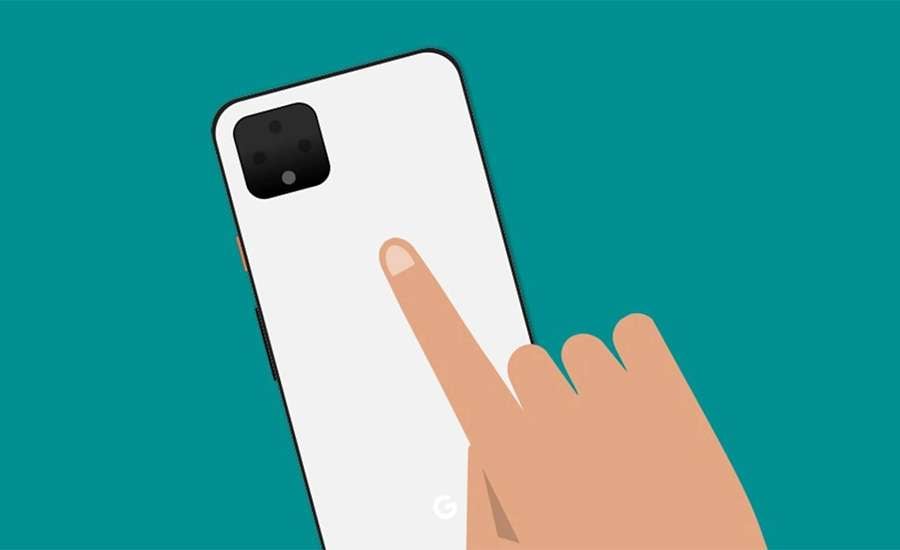
Вы наверняка подберете наиболее оптимальный для себя вариант. Теперь скрины можно делать любым удобным способом.
Выполнение скриншота на iPhone с помощью компьютера
Существуют различные приложения, способные захватывать картинку всего экрана и выводить на компьютерный монитор. Для этого используется программа Reflector, применяемая технологией apple Air Play, обеспечивающая беспроводную передачу мультимедиа с оного прибора на другой.
Читайте также: Лучшие приложения для учебы на айфоне
Функция, позволяющая получить снимок, имеет название «видео повтор», то есть динамически повторяет все, что происходило на дисплее, в отдельном окошке компьютера. Чтобы выполнить скрин при помощи данного приложения, необходимо:
- Осуществить его установку на ПК.
- Убедится, что устройство подключено к Wi-Fi.
- Зайти на айфоне в «центр управления», открыть пункт «Air Play», выбрать компьютер, активировать видео повтор при помощи ползунка, который следует сдвинуть на «on».
- Откроется окошко, внутри которого отобразится все происходящее на экране гаджета.
- Reflector имеет функцию, отвечающую за запись видео со смартфона. Чтобы сделать скриншот, достаточно остановить необходимый кадр, воспользоваться инструментом на ПК (например, значок «ножницы») или горячими клавишами.
Данное приложение совместимо со всеми iOS. Оно платное, но по демократичной цене. Пробный вариант можно тестировать бесплатно в течение одной недели.
Как настроить касание задней панели iPhone
С обновлением iOS пользователи получили возможность управлять смартфоном с помощью постукивания. Чтобы настроить касание задней панели iPhone, следует:
- Зайти в разделы настроек, выбрать пункт «универсальный доступ», затем раздел «касание».
- Пролистать меню до пункта «коснуться сзади». Предоставляется возможность настроить двойное или даже тройное касание.
- Перейти в раздел «двойное касание», выбрать подходящий вариант из списка. Также можно настроить различные действия: включать или выключать звук, заблокировать дисплей, делать снимок и многое другое. При желании перейти в пункт «тройное касание» и повторить действия.
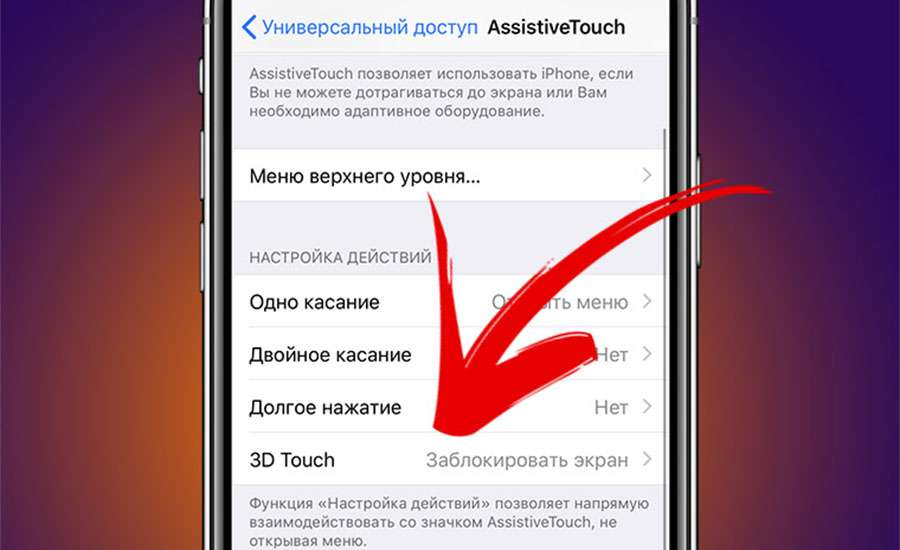
Настрой касания на айфоне позволяет максимально быстро взаимодействовать с телефоном, активировать различные возможности, которые чаще всего совершаются на смартфоне. Теперь можно управлять iPhone с помощью постукиваний, за счет чего пользование гаджетом станет еще более комфортным и простым.
Почему iPhone не распознает постукивания по задней крышке
В данной ситуации важным моментом является модель айфона, которой вы пользуетесь. Некоторые не понимают, почему iPhone не распознает постукивание по задней крышке. Это обусловлено тем, что данная функция доступна для следующих моделей: 11 Pro, 11, SE 2020, XS Max, XS, XR, X. 8 Plus, 8. Если же у вас другая версия, то вы просто не сможете воспользоваться данной функцией. Компания Apple не объяснила, с чем связано такое ограничение, скорее всего все дело во встроенном акселерометре, отвечающий за касание.
Интересная информация: Не работает бесконтактная оплата iPhone: что делать?
Как две новых кнопки добавить на iPhone с системой iOS 14
Система для мобильных устройств iOS 14 состоит из большого количества различных функций и настроек, которые будут полезны пользователям. Например, можно добавить две инновационных кнопки на iPhone с iOS 14. Для этого следует:
- зайти в настройки;
- найти раздел «коснуться сзади», выбрать один из предложенных жестов;
- подобрать действие под касание.
Рекомендует настроить только один жест, чтобы легче проходило привыкание к новой функции. Изначально предлагался небольшой список, но затем появилась возможность создавать дополнительные команды. Например, благодаря касанию можно запускать социальные сети, e-mail, камеру и прочее. Вам следует установить приложение App Store, перейти в него и создать желаемую команду, нажать «добавить действие», затем найти «открыть программу», выбрать необходимую из представленного списка, настроить запуск (выше описывалось, как это сделать).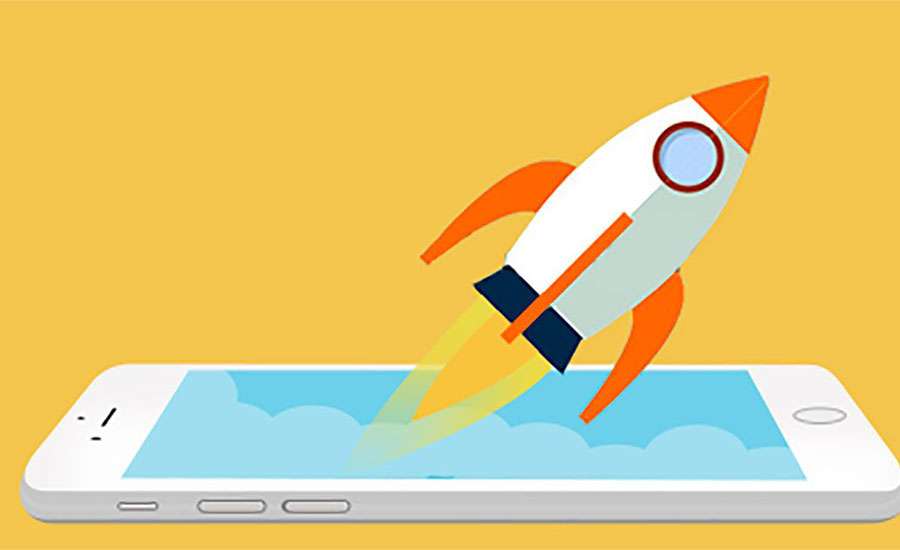
Как настроить на айфоне функцию скриншота
Теперь можно просто постучав по крышке айфона сделать скрин. Для этого настраивается касание, о котором уже говорилось выше. Благодаря этому можно сделать скриншот на iPhone с помощью двойного постукивания по задней крышке. Если вам необходимо сделать фото не целой картинки, а только оного участка, оптимально подойдет утилит Screenshot Plus. Он работает в комплексе с программой Activator (рекомендуем заранее ее скачать на смартфон).
После включения данного софта появляется специальная рамка, определяющая границы снимка, под ней указываются его полученные параметры, после обрезки. Для изменения границы ее можно двигать в разные стороны (сужать, расширять), нажимая боковые маркеры. После того как область выбрана, необходимо нажать на иконку фотосъемки.
Бывают ситуации, когда нужно сфотографировать длинную надпись, не помещающуюся в рабочую область. Утилита BigShotJb поможет справиться с данной задачей. Выполняется снимок с прокручиванием дисплея, фото переносится в папки, где сохраняются стандартные снимки сделанные камерой. Программу можно запустить при помощи взмаха и постукивания. В нем не предусмотрено специальных настроек, все делается легко и быстро.
Как настроить скрин на айфоне понятно, теперь стоит разобраться, как сохранить изображение. На дисплее следует открыть необходимую картинку, нажать на клавиши, указанные в таблице (удерживать буквально секунду). Вы услышите щелчок, увидите стандартную вспышку, картинка уменьшится в размерах, переместится в угол экрана.
Благодаря всем вышеперечисленным способам, пользование смартфоном стало более оперативным и комфортным. Вы можете за счет постукивания открывать различные опции, делать снимки, сохранять фото и прочее. Также предоставляется возможность уменьшать снимок, фотографировать только один его кусок.

Ваша оценка: